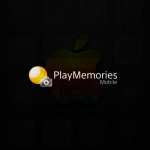カメラって楽しい!!!ゆうたです。
最近QX10の静止画撮影モードの使い方をある程度理解したので、写真撮影が楽しくて楽しくて仕方がありません。
が、QX10は静止画だけじゃない!動画だって撮れるぞ!!!ってことで今日は
QX10での動画撮影について
ご紹介したいと思います。
QX10での動画撮影は右上ボタンを押すだけ
SONY製のレンズスタイルカメラ『DSC-QX10』では静止画だけでなく動画も撮影する事が出来ます。
QX10で撮影された動画は画像サイズ12M(1440×1080, 30fps)のMP4ファイルとして保存されます。
メモリーカードの大きさによって撮影出来る時間は変わりますが、連続で撮影出来る時間は約25分間です。
それでは実際に撮影の方法を見ていきましょう。
まず、QX10とスマートフォンを接続した後にPlayMemories mobileを起動させます。
↓QX10とPlayMemories Mobileの接続の仕方はこちらをどうぞ
↓接続されたらこのような画面になると思うので、右上のMODE切り替えボタンをタップし、「動画」を選択してください。
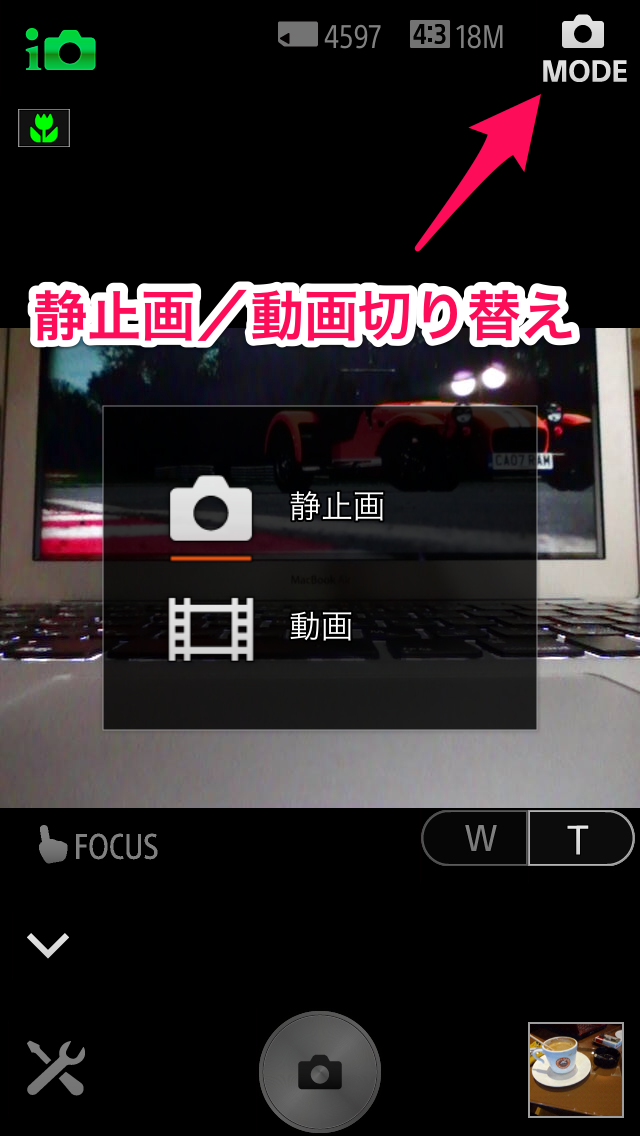
↓動画撮影モードになりますと、スクリーン内のシャッターボタンが静止画のシャッターボタンから変化します。

↓赤いシャッターボタンを押せば動画撮影が開始し、もう一度押せば撮影が終了します。
撮影中は中央上部に「録画」と赤い文字で出るのでわかりやすいと思います。
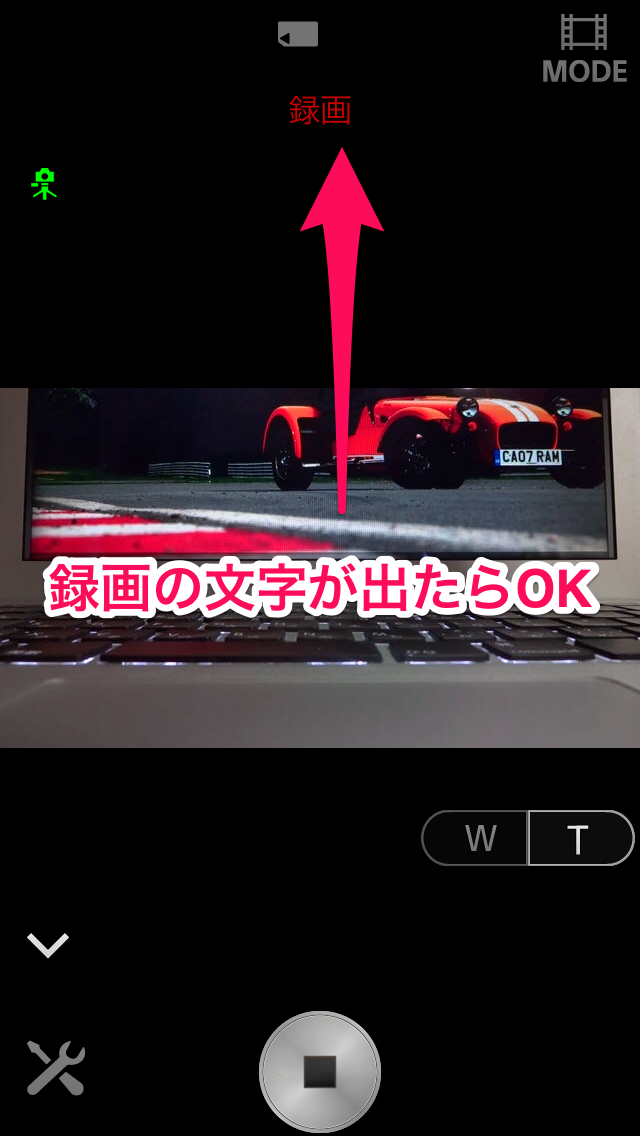
動画撮影を始める前に注意しておきたいこと
QX10ではメモリーカードが本体に差し込まれていないと動画撮影をする事が出来ません。
動画撮影をする場合は必ずメモリーカードを差し込んでください。
↓メモリーカードが差し込まれていないとこのような表示が出ます。

↓メモリーカードが差し込まれていない状態で動画撮影を開始しようとすると以下のようなメッセージが出て、動画撮影が出来ません。
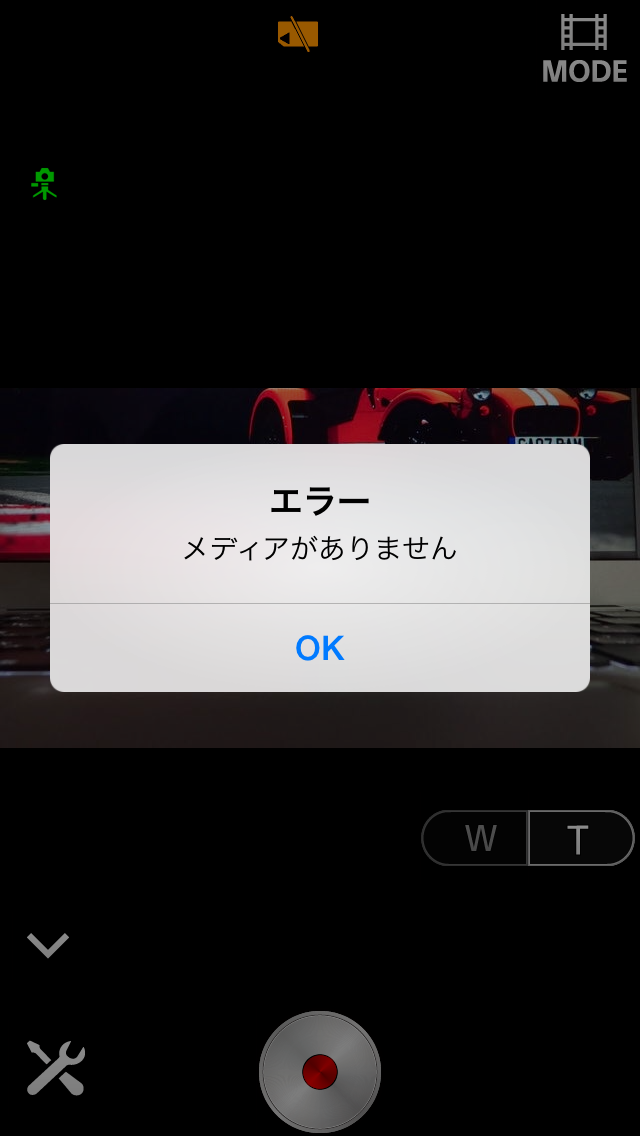
↓QX10で使用出来るメモリーカードは
- メモリースティック マイクロ
- メモリースティック マイクロ(Mark2)
- microSDメモリーカード
- microSDHCメモリーカード
- microSDXCメモリーカード
の5種類になります。

どのメーカーのメモリーカードでも問題なく動作するとは思うのですが、私は一応同じメーカーSONYの「microSDHCメモリーカード 32GB」を使用しています。
最後に
もともとガジェット心くすぐるこのカメラが欲しくなった理由の一つに、動画が綺麗に撮れる(HD動画)というのがありました。
私の妻がベリーダンスを習っているのですが、舞台なんかで踊る時はiPhoneのカメラや妻のデジタルカメラで動画撮影をしていました。
ですがやっぱりもっと綺麗に、自分のカメラで残したい。なので動画が綺麗に撮れるというのはとても重要でした。
まだこのカメラで妻の舞台を動画で撮影した事は一度もないのですが、QX10に取り付ける三脚とか買って、固定カメラでブレの無い動画を撮ってやろうかな?なんて考えています。